Как установить расширение Chrome на iOS и iPados? Руководство предоставляет шаги для улучшения вашего опыта просмотра iOS.

Знаете ли вы, что на вашем iPhone можно установить хромированные расширения? Обычно Apple очень ограничивает в том, что позволяет не родным приложениям и расширениям работать на iOS.
Тем не менее, вы можете установить расширения Chrome и Firefox на iOS с помощью браузера Orion.
Не волнуйтесь, так как вам не нужно взламывать iOS. Вышеупомянутый браузер Orion доступен в Apple App Store.
Браузер Orion может легко заменить браузер Safari. Он предлагает защиту от рекламы и отслеживания, блокирует рекламу YouTube и легко синхронизирует на разных устройствах.
Это руководство показывает вам, как использовать браузер Orion на вашем iPhone и установить расширения Chrome или Firefox на iOS.
скачать браузер Orion на iPhone
Содержание
- 1 скачать браузер Orion на iPhone
- 2 шаги по установке хромированных расширений на iPhone
- 3 Как включить хромированные расширения на iOS?
- 4 Как удалить хромированные расширения на iPhone?
- 5 Часто задаваемые вопросы (часто задаваемые вопросы)
- 5.1 Какие версии iOS поддерживают установку хрома? Поскольку вы установите расширения Chrome через веб -браузер Orion, который поддерживается на iOS 15.0 или позже, ваш iPhone должен запускать iOS 15 или более позднюю версию iOS. Могу ли я установить хромированные расширения на iPad?
- 5.2 расширение Chrome не работает на iPhone: как исправить?
- 5.3 Все ли расширения хрома будут работать на iOS?
- 6 Итог
Начните с установки браузера Orion на iOS. Это первая часть процесса.
Вы можете проверить живую демонстрацию использования хромовых расширений на iOS через браузер Orion на нашем канале YouTube.
- Запустите Apple App Store и поиск Орион браузер .
- Нажмите Get, чтобы установить приложение.
- Запустите браузер Orion.
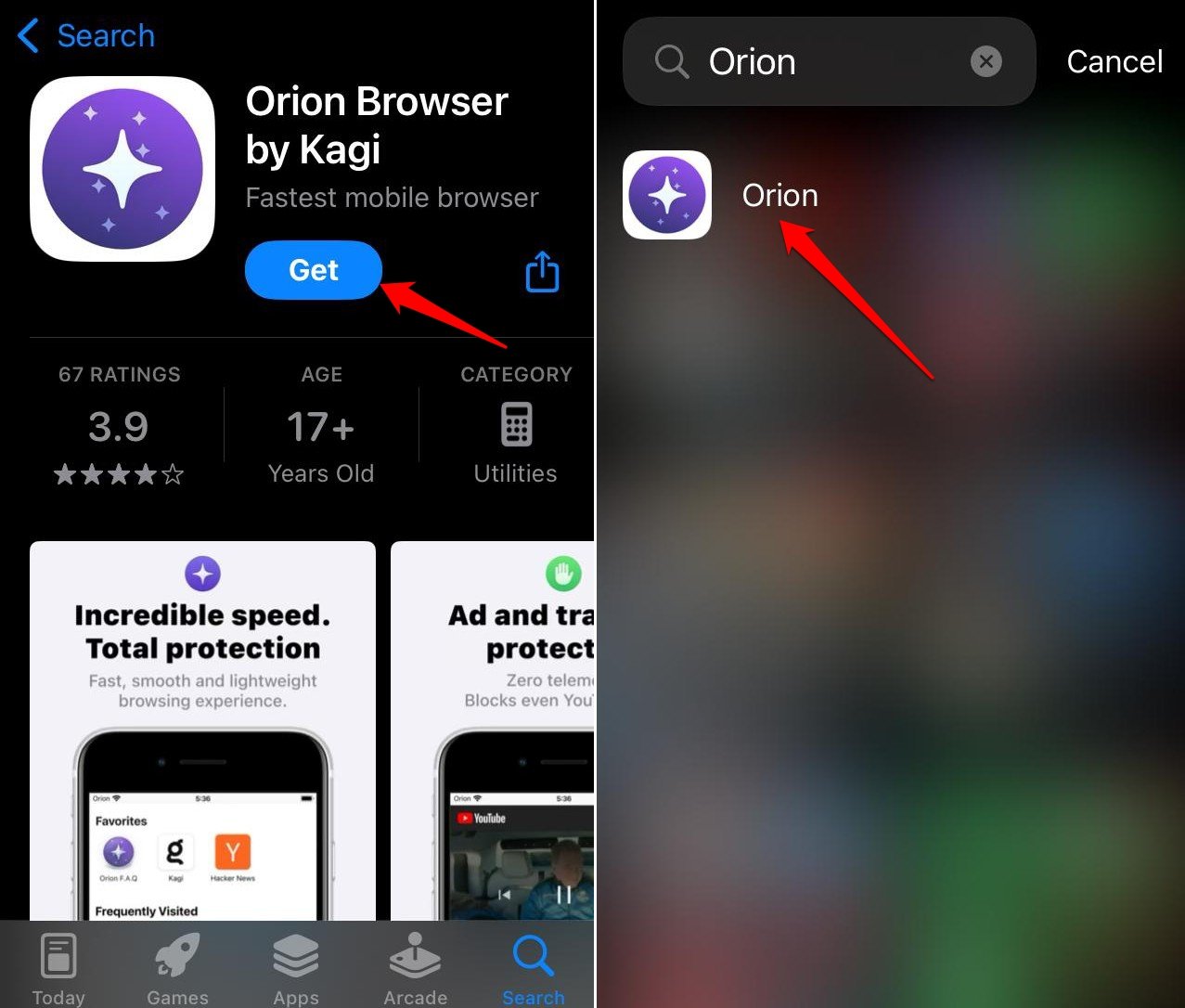
- Нажмите кнопку меню в правом нижнем углу.
- Перейти к настроек>Advanced.
- В расширенных настройках включите chrome расширения и Firefox Extensions.
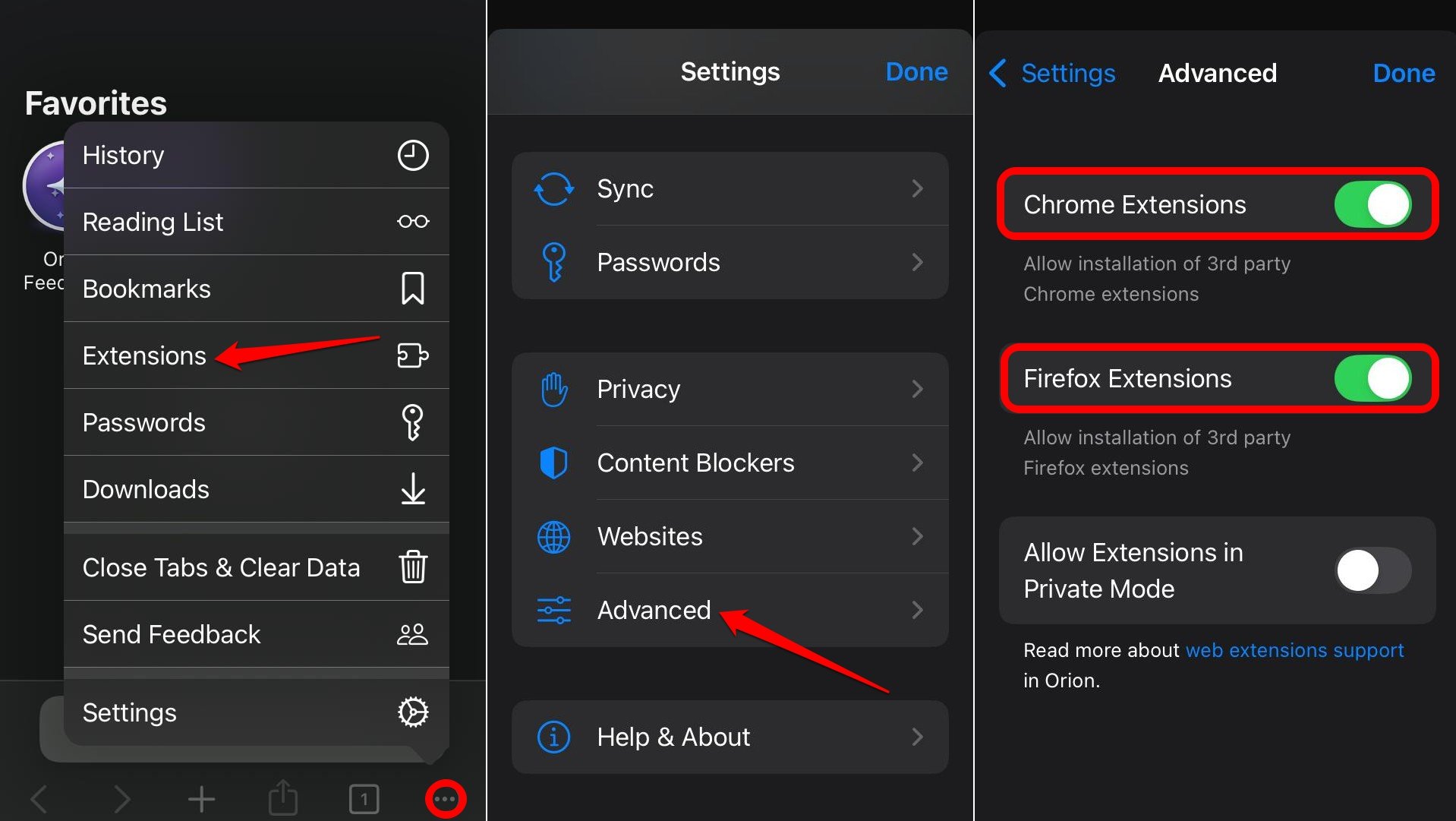
шаги по установке хромированных расширений на iPhone
Теперь вы можете установить как Chrome, так и Firefox расширения на iOS. Если у вас есть iPad, эти шаги также будут работать для iPados.
- Вернитесь на домашнюю страницу браузера Orion.
- Нажмите кнопку меню и выберите расширения.
- Нажмите кнопку + icon в левом нижнем углу.
- Выберите Установите расширение Chrome. Вы будете перенаправлены на веб -магазин Chrome.
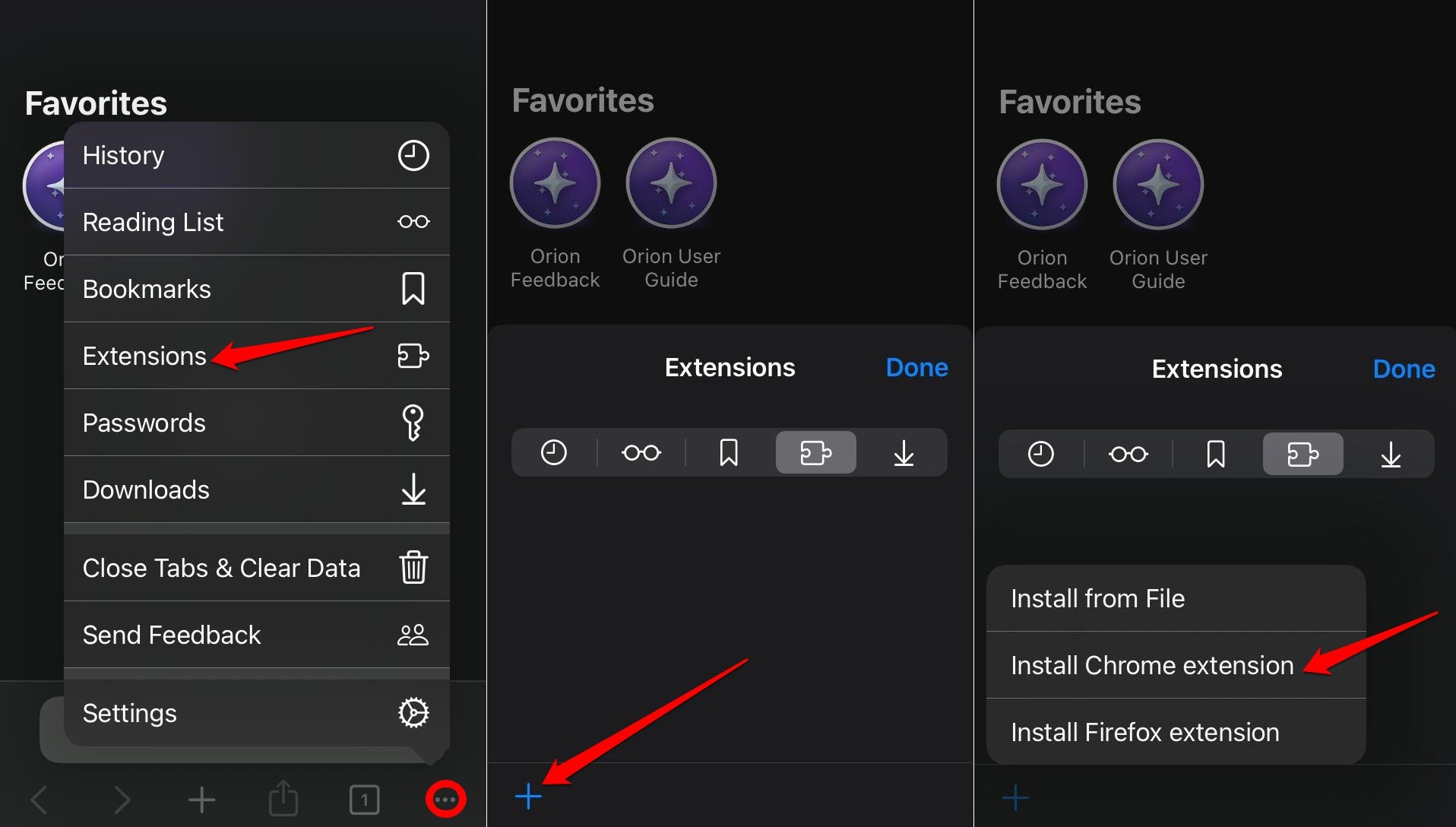
- На веб -сайте Chrome используйте строку поиска, чтобы найти любое расширение по вашему выбору. Для этого руководства я ищу расширение режима картины.
- Нажмите на расширение, которое вы хотите установить.
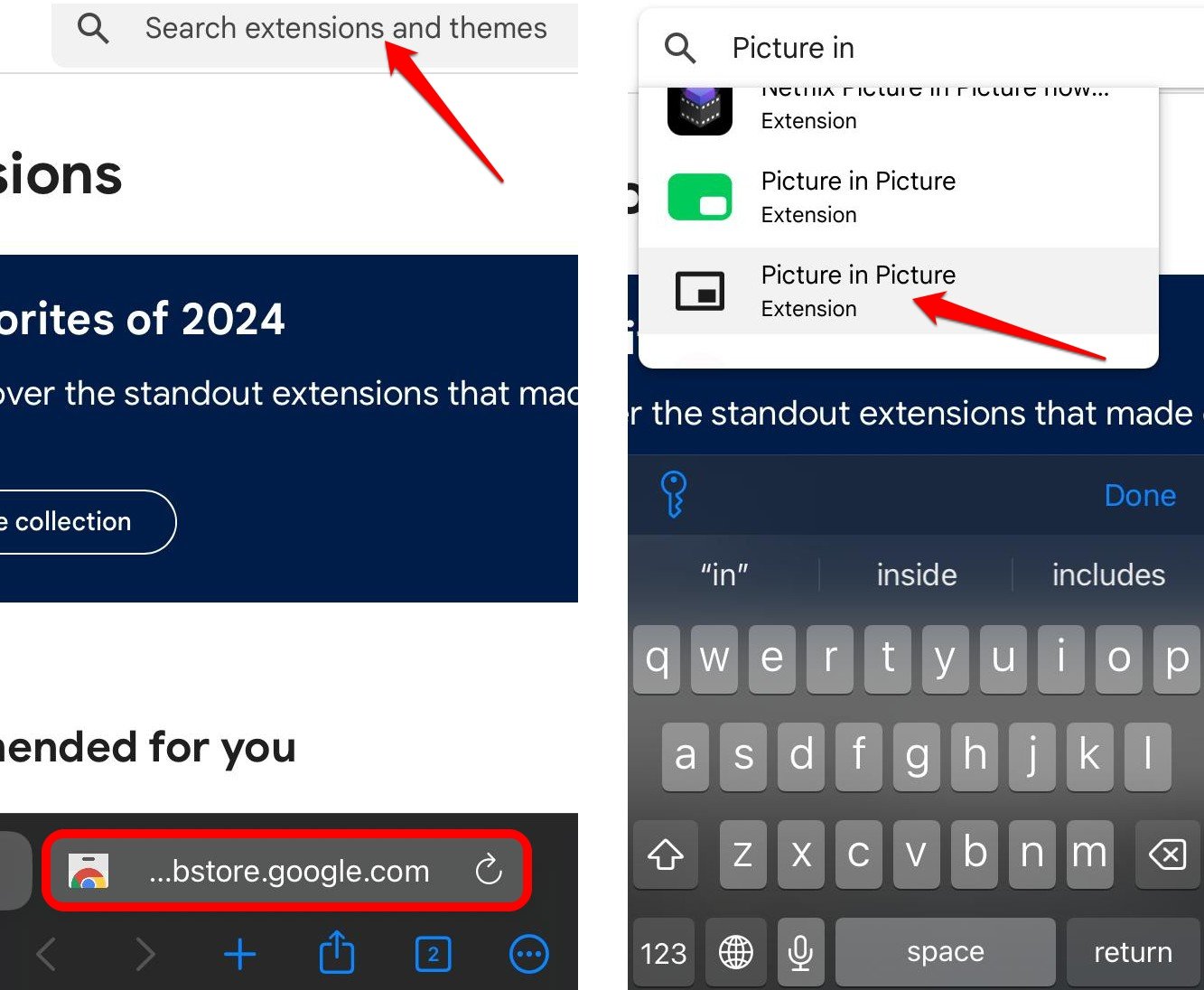
- В профиле расширения нажмите на добавить в Orion.
- После загрузки расширения нажмите добавить, чтобы интегрировать его в браузер.
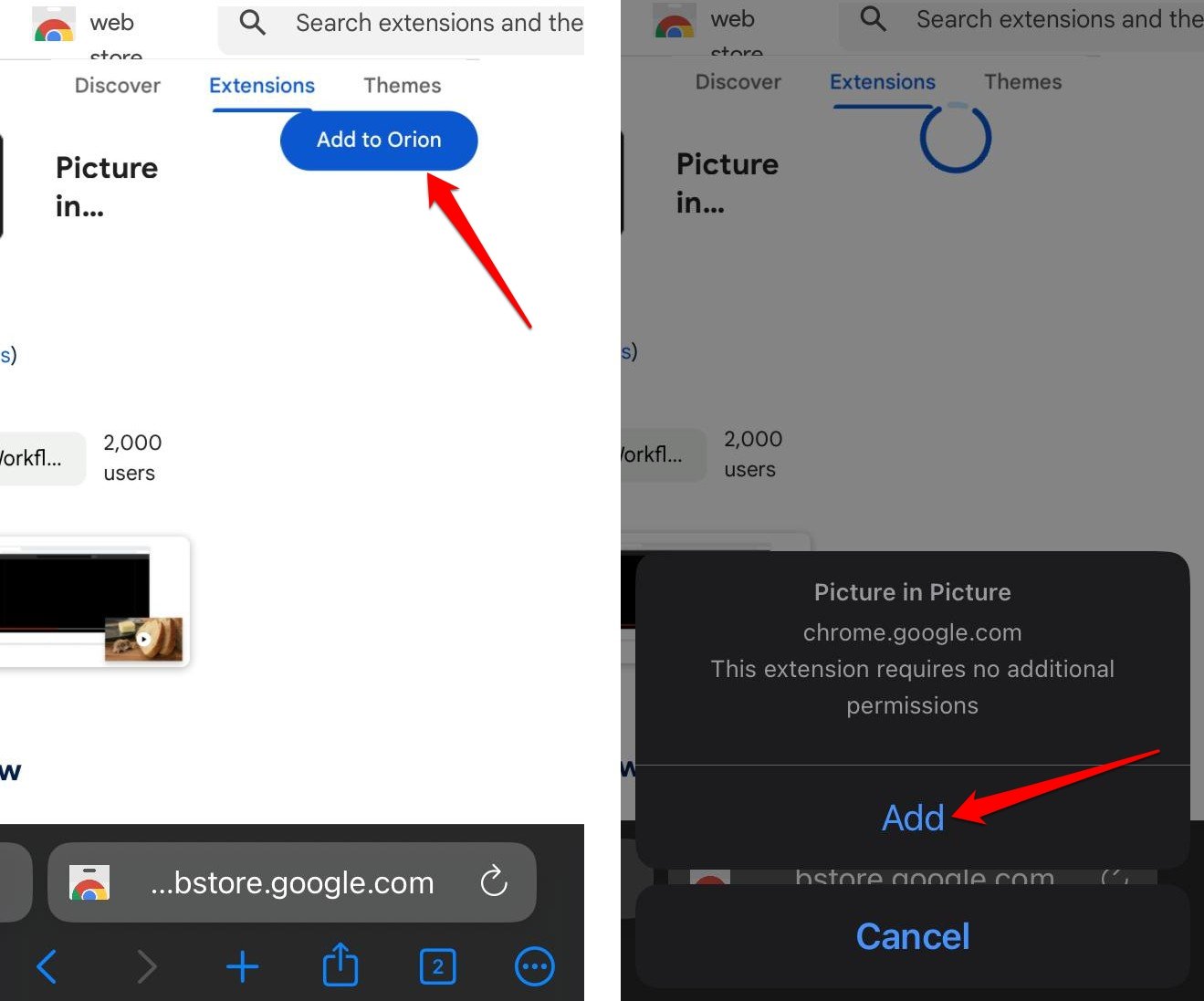
Как включить хромированные расширения на iOS?
После интеграции расширения Chrome из веб -магазина вам необходимо включить его перед его использованием. Вы можете просмотреть установленные расширения на вкладке «Расширения».
- Посетите домашнюю страницу браузера Orion.
- Нажмите кнопку меню в правом нижнем углу и выберите расширения.
- Нажмите переключатель рядом с расширением изображения в картинке, чтобы включить его.
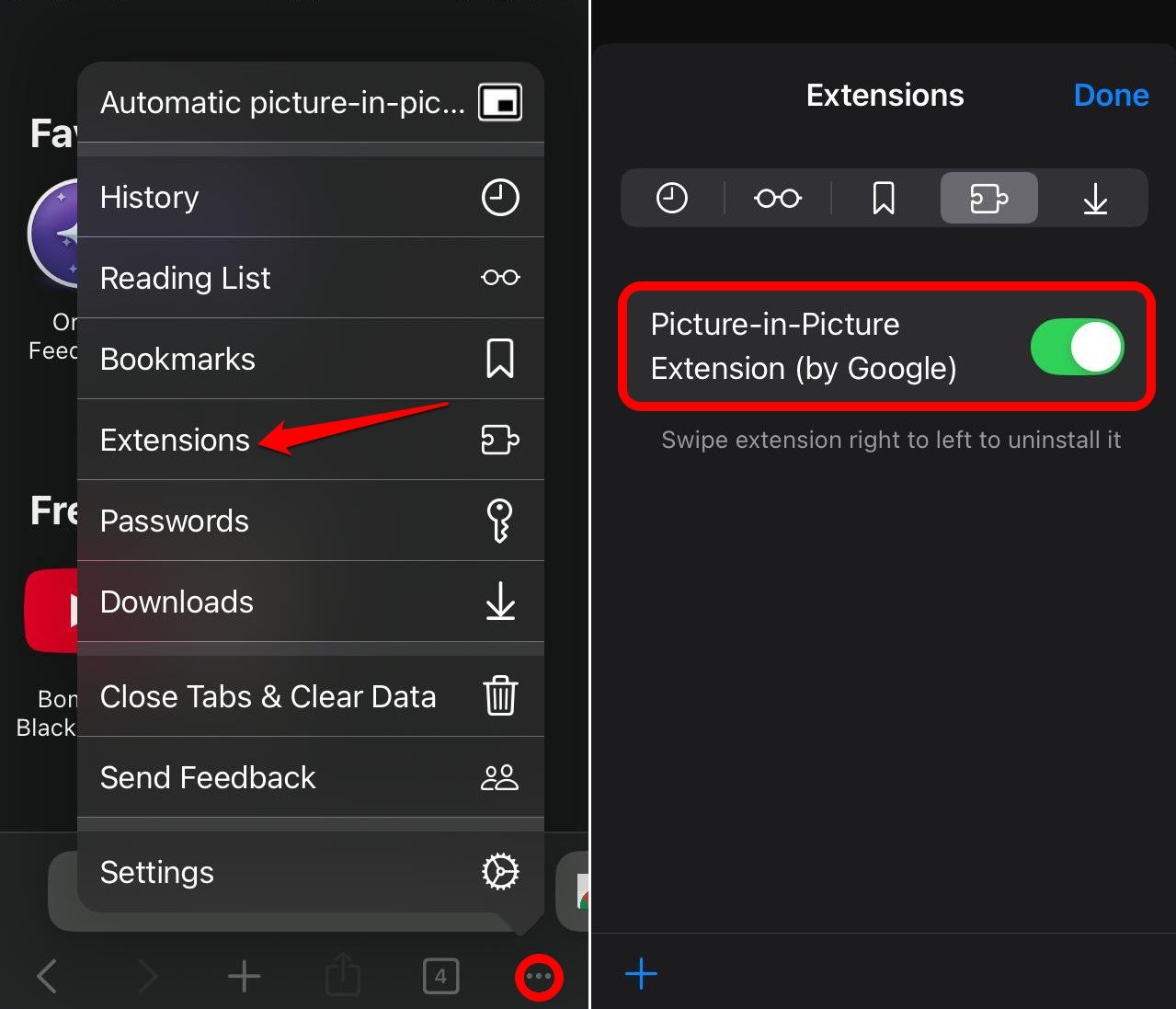
- Теперь запустите YouTube в браузере Orion.
- Воспроизвести видео по вашему выбору на YouTube.
- Как только видео начнет потоковое, нажмите кнопку меню в правом нижнем углу.
- Из меню, нажмите на расширение режима PIP в меню.
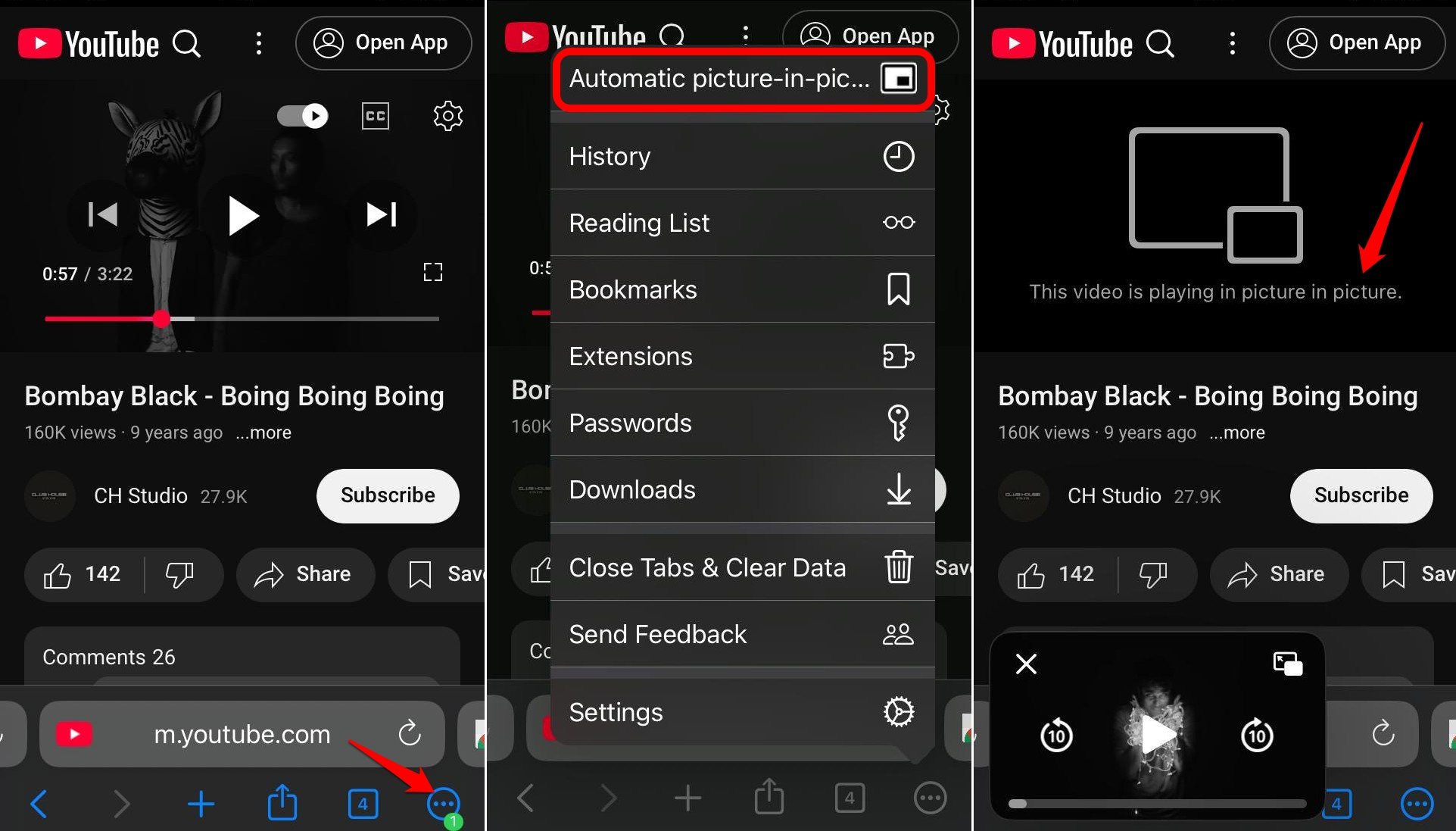
Теперь видео будет воспроизводиться в мини-игре. Вы даже можете переместить мини -видеоплеер в любом месте экрана.
Как удалить хромированные расширения на iPhone?
Если вы хотите удалить одно или несколько хромированных расширений, установленных в браузере Orion для iOS, вы должны выполнить эти шаги.
- Откройте браузер Orion.
- Нажмите кнопку меню и перейдите к расширениям, чтобы просмотреть все установленные расширения.
- проведите направо влево на любом расширении, чтобы выявить вариант «strong>». Нажмите на него, и расширение будет выброшено из браузера.
- В качестве альтернативы полностью проведите направо налево, чтобы автоматически удалить расширение.

Часто задаваемые вопросы (часто задаваемые вопросы)
Какие версии iOS поддерживают установку хрома?
Поскольку вы установите расширения Chrome через веб -браузер Orion, который поддерживается на iOS 15.0 или позже, ваш iPhone должен запускать iOS 15 или более позднюю версию iOS.
Могу ли я установить хромированные расширения на iPad?
Если ваш iPad работает на iPados 15.0 или более поздней версии, вы можете загрузить браузер Orion и установить расширения Chrome.
расширение Chrome не работает на iPhone: как исправить?
Попробуйте перезагрузить веб -страницу, если расширение не работает. Вы также можете попытаться удалить и переустановить соответствующее расширение Chrome на iOS.
Все ли расширения хрома будут работать на iOS?
Все расширения могут не работать на изначально на iOS из -за несовместимости мобильной сети. Вам нужно установить расширения индивидуально, чтобы узнать их совместимость с iPhone.
Итог
Chrome Webstore предлагает действительно полезные расширения, чтобы сделать ваш просмотр продуктивными. Тем не менее, вы не могли установить их на iOS через браузер Chrome для iOS.
Теперь, используя легкий браузер Orion для iOS, вы можете установить хромированные расширения, а также расширения Firefox на вашем iPhone.
Получите браузер Orion и протестируйте различные расширения хрома на iOS. Поделитесь своим опытом в комментариях.


